Comment changer l'emplacement de sauvegarde iTunes dans Windows 10
Miscellanea / / August 05, 2021
Les appareils iOS d'Apple, comme les iPhones, sont les smartphones les plus utilisés par les gens aujourd'hui. Les appareils Apple comme MacBook recommandent de tout sauvegarder via iTunes. Étant donné que tout le monde n'utilise pas MacOS, Apple prend également en charge iTunes sous Windows. Vous pouvez donc sauvegarder vos fichiers. Cependant, Apple est extrêmement sérieux au sujet de son emplacement de sauvegarde et ne nous permettra pas de modifier le répertoire d'emplacement de sauvegarde iTunes dans Windows 10. Pour la plupart des gens, peu importe où iTunes conserve la sauvegarde de votre iPhone. Cependant, si vous n'êtes pas satisfait de l'emplacement actuel pour une raison quelconque. Vous pouvez le modifier à l'aide d'un lien symbolique.
Une symbolique est comme un raccourci vers un répertoire, mais ce n’est pas un raccourci normal. Le raccourci renvoie à un autre répertoire. Cela signifie que vous pouvez envoyer la sauvegarde dans le dossier de raccourcis, puis les fichiers de sauvegarde seront transférés dans le répertoire de votre choix. L'astuce pour tromper iTunes en utilisant le lien symbolique est de trouver le dossier dans lequel iTunes conserve sa sauvegarde et de créer un dossier de raccourcis avec le même nom que le dossier de sauvegarde iTunes. Si vous souhaitez modifier votre emplacement de sauvegarde iTunes, les étapes sont décrites de manière détaillée ci-dessous.
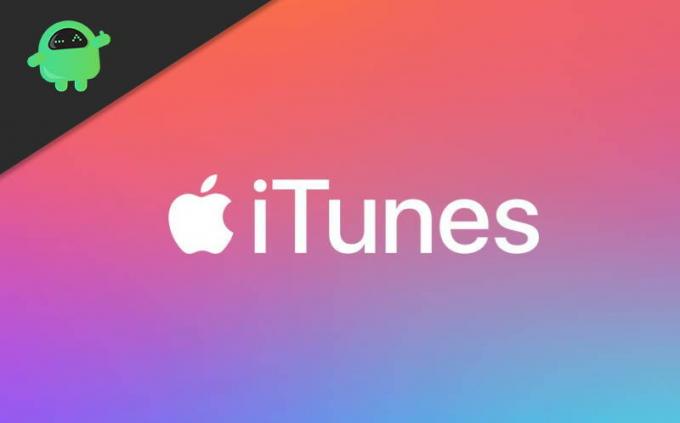
Comment changer l'emplacement de sauvegarde iTunes dans Windows 10
Étape 1) Tout d'abord, vous devrez trouver l'emplacement du répertoire dans lequel votre iTunes conserve la sauvegarde de votre iPhone. Ceux qui utilisent iTunes installé à partir du magasin Microsoft Windows, l'emplacement sera C: \ Usesrs \ (votre nom d'utilisateur) \ Apple \ MobileSync. Et pour les personnes qui utilisent la version bureau d'iTunes, l'emplacement de sauvegarde sera % appdata% \ Aplpe Computer \ MobileSync.
Il vous suffit d'ouvrir votre Explorateur de fichiers Windows ou la boîte de dialogue Exécuter. entrez l'emplacement dans la barre d'adresse et appuyez sur Entrée.

Étape 2) Maintenant que vous avez ouvert l'emplacement de sauvegarde, vous verrez un dossier de sauvegarde dans le répertoire. Vous devrez le renommer, cliquer dessus avec le bouton droit de la souris et sélectionner renommer. Nommez-le comme Backup.old.
Après cela, vous devrez utiliser Windows Powershell ou cmd pour créer un lien symbolique. Pour ouvrir PowerShell dans le dossier, appuyez sur Décalage et faites un clic droit sur la zone vide, sélectionnez Windows PowerShell du menu.
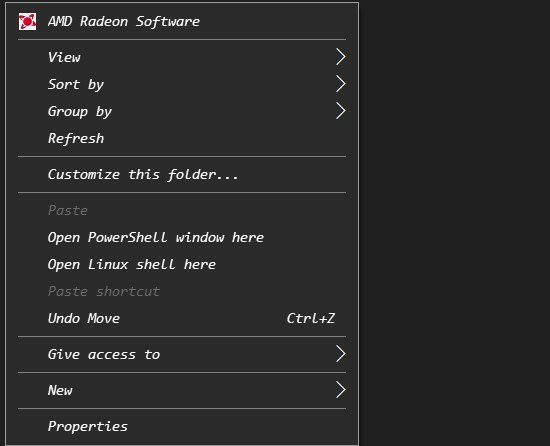
Étape 3) Créez le dossier dans lequel vous souhaitez avoir la sauvegarde iTunes, par exemple, D: \ iTunesBackup.
Ceux qui utilisent la version de bureau d'iTunes, tapez la commande suivante dans Powershell et appuyez sur Entrée.
cmd / c mklink / J «% APPDATA% \ Apple Computer \ MobileSync \ Backup» «D: \ iTunesBackup»
Pour la version Windows Store, les utilisateurs tapent la commande dans PowerShell et appuyez sur Entrée pour créer un lien symbolique.
cmd / c mklink / J «C: \ Users \ (votre nom d'utilisateur) \ Apple \ MobileSync \ Backup» «D: \ iTunesBackup»
Remarque: Pour changer de répertoire en écrivant le chemin au lieu de D: \ itunesBackup dans la demi-colonne supérieure.
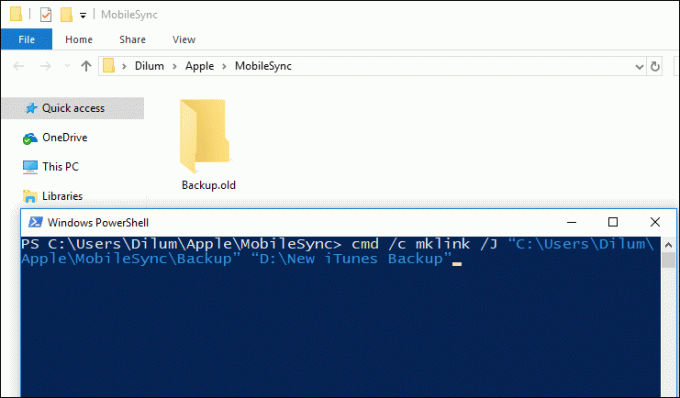
Étape 4) Une fois la commande exécutée, un nouveau raccourci de dossier sera créé en tant que sauvegarde. Vous pouvez accéder à votre répertoire préféré via un raccourci de dossier. Sélectionnez le dossier de sauvegarde et appuyez sur Ctrl + X pour couper le dossier. Cliquez sur le raccourci Sauvegarde et collez les sauvegardes iTunes à l'emplacement personnalisé.

Étape 5) Vous êtes prêt maintenant. Accédez à l'emplacement personnalisé et vous remarquerez que les dates des dossiers ont été mises à jour.
Conclusion
Pour changer la valeur par défaut d'iTunes, allez dans le dossier de sauvegarde d'iTunes, renommez le dossier de sauvegarde en autre chose. Ouvrez une invite de commande ou Windows Powershell et tapez la commande pour créer un lien symbolique. Il s'agit d'un raccourci de dossier qui vous donnera un accès direct à l'emplacement souhaité. Assurez-vous d'avoir préalablement créé le dossier de sauvegarde personnalisé et de mentionner le chemin du dossier dans le code.
Après cela, vous devrez copier les dossiers de sauvegarde de l'ancien dossier et le déplacer vers le répertoire de sauvegarde personnalisé. Maintenant, effectuez simplement une sauvegarde et vérifiez la date des dossiers de sauvegarde dans l'emplacement personnalisé pour vérifier.
Le choix des éditeurs:
- Comment réparer l'erreur 5105 d'iTunes: votre demande ne peut pas être traitée
- Erreur iTunes 0xE80000A lors de la connexion de l'iPhone à Windows 10: comment réparer?
- Comment ramener les alertes d'appels entrants plein écran pour toutes les applications d'appel dans iOS 14
- Facetime Forcer à utiliser LTE au lieu du réseau WiFi: comment y remédier?
- Code d'erreur iTunes Store 0x80092013: comment réparer?
Rahul est un étudiant en informatique qui s'intéresse énormément au domaine de la technologie et de la crypto-monnaie. Il passe la plupart de son temps à écrire ou à écouter de la musique ou à voyager dans des endroits inconnus. Il croit que le chocolat est la solution à tous ses problèmes. La vie arrive et le café aide.



